Hi friendzz Today im going to show you How To Add Stylish Multi-Level Drop Down Menu For Blogger Blog.Just follow the steps:
To view demo of this widget please click on following link
How To Add Multi-Level Drop Down Menu To Blogger?
The steps are as usual kept cute and simple. Follow these easy steps:
- Go To Blogger > Design
- Choose a HTML/JavaScript gadget (link just below of Header)
- Paste the giant code below inside it,
<style> #nav { margin: 0; padding: 7px 6px 0; background:#7d7d7durl(https://blogger.googleusercontent.com/img/b/R29vZ2xl/AVvXsEjM0DbNXNqYRuITp_Fui2UJvZhUQ3If42V46ObrQjOuRO3YYQzKiqO6bEllJyW0KY4B-yCHjGUpmVDsOgB_ZSxJxFBzsWC4Xd1Cy1jfyQBfkPBwNRUYdhvkE2jIr9YSzHtoTQufixBRLIk/s1600/hb-gradient.png) repeat-x 0 -110px; line-height: 100%; border-radius: 2em; -webkit-border-radius: 2em; -moz-border-radius: 2em; -webkit-box-shadow: 0 1px 3px rgba(0,0,0, .4); -moz-box-shadow: 0 1px 3px rgba(0,0,0, .4); width: 100% } #nav li { margin: 0 5px; padding: 0 0 8px; float: left; position: relative; list-style: none; font-family: calibri; } /* main level link */ #nav a { font-weight: bold; color: #e7e5e5; text-decoration: none; display: block; padding: 8px 20px; margin: 0; -webkit-border-radius: 1.6em; -moz-border-radius: 1.6em; text-shadow: 0 1px 1px rgba(0,0,0, .3); } #nav a:hover { background: #000; color: #fff; } /* main level link hover */ #nav .current a, #nav li:hover > a { background: #666 url(https://blogger.googleusercontent.com/img/b/R29vZ2xl/AVvXsEjM0DbNXNqYRuITp_Fui2UJvZhUQ3If42V46ObrQjOuRO3YYQzKiqO6bEllJyW0KY4B-yCHjGUpmVDsOgB_ZSxJxFBzsWC4Xd1Cy1jfyQBfkPBwNRUYdhvkE2jIr9YSzHtoTQufixBRLIk/s1600/hb-gradient.png) repeat-x 0 -40px; color: #444; border-top: solid 1px #f8f8f8; -webkit-box-shadow: 0 1px 1px rgba(0,0,0, .2); -moz-box-shadow: 0 1px 1px rgba(0,0,0, .2); box-shadow: 0 1px 1px rgba(0,0,0, .2); text-shadow: 0 1px 0 rgba(255,255,255, 1); } /* sub levels link hover */ #nav ul li:hover a, #nav li:hover li a { background: none; border: none; color: #666; -webkit-box-shadow: none; -moz-box-shadow: none; } #nav ul a:hover { background: #0078ff url(https://blogger.googleusercontent.com/img/b/R29vZ2xl/AVvXsEjM0DbNXNqYRuITp_Fui2UJvZhUQ3If42V46ObrQjOuRO3YYQzKiqO6bEllJyW0KY4B-yCHjGUpmVDsOgB_ZSxJxFBzsWC4Xd1Cy1jfyQBfkPBwNRUYdhvkE2jIr9YSzHtoTQufixBRLIk/s1600/hb-gradient.png) repeat-x 0 -100px !important; color: #fff !important; -webkit-border-radius: 0; -moz-border-radius: 0; text-shadow: 0 1px 1px rgba(0,0,0, .1); } /* dropdown */ #nav li:hover > ul { display: block; } /* level 2 list */ #nav ul { display: none; margin: 0; padding: 0; width: 185px; position: absolute; top: 35px; left: 0; background: #ddd url(https://blogger.googleusercontent.com/img/b/R29vZ2xl/AVvXsEjM0DbNXNqYRuITp_Fui2UJvZhUQ3If42V46ObrQjOuRO3YYQzKiqO6bEllJyW0KY4B-yCHjGUpmVDsOgB_ZSxJxFBzsWC4Xd1Cy1jfyQBfkPBwNRUYdhvkE2jIr9YSzHtoTQufixBRLIk/s1600/hb-gradient.png) repeat-x 0 0; border: solid 1px #b4b4b4; -webkit-border-radius: 10px; -moz-border-radius: 10px; border-radius: 10px; -webkit-box-shadow: 0 1px 3px rgba(0,0,0, .3); -moz-box-shadow: 0 1px 3px rgba(0,0,0, .3); box-shadow: 0 1px 3px rgba(0,0,0, .3); } #nav ul li { float: none; margin: 0; padding: 0; } #nav ul a { font-weight: normal; text-shadow: 0 1px 0 #fff; } /* level 3+ list */ #nav ul ul { left: 181px; top: -3px; } /* rounded corners of first and last link */ #nav ul li:first-child > a { -webkit-border-top-left-radius: 9px; -moz-border-radius-topleft: 9px; -webkit-border-top-right-radius: 9px; -moz-border-radius-topright: 9px; } #nav ul li:last-child > a { -webkit-border-bottom-left-radius: 9px; -moz-border-radius-bottomleft: 9px; -webkit-border-bottom-right-radius: 9px; -moz-border-radius-bottomright: 9px; } /* clearfix */ #nav:after { content: "."; display: block; clear: both; visibility: hidden; line-height: 0; height: 0; } #nav { display: inline-block; } html[xmlns] #nav { display: block; } * html #nav { height: 1%; } </style> <ul id="nav"> <li> <a href="http://tricksdonor.blogspot.com/">Home</a> </li> <li> <a href="#">Folder 0</a> <ul> <li> <a href="#">Sub Item 1.1</a> </li> <li> <a href="#">Sub Item 1.2</a> </li> </ul> </li> <li> <a href="#">Folder 1</a> <ul> <li> <a href="#">Sub Item 1.1</a> </li> <li> <a href="#">Sub Item 1.2</a> </li> </ul> </li> <li> <a href="#">Item 3</a> </li> <li> <a href="#">Folder 2</a> <ul> <li> <a href="#">Sub Item 2.1</a> </li> </ul> </li> <li> <a href="http://tricksdonor.blogspot.com/">Create This</a> </li> </ul>
Customizations
Now replace # with your links and replace Folder0, Folder1,Folder2 so on with the text which you want to appear on menu.
To change the color of the menu simply replace
That's it! Save your widget:)
Thanxx..... #7d7d7d with a color of your choice. You may use our Color Generator Tool That's it! Save your widget:)







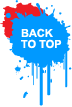















thanxxxxx..... :)
ReplyDeletenice thanks
ReplyDelete